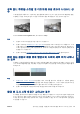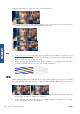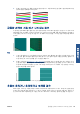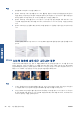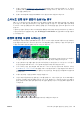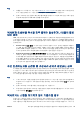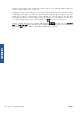HP Designjet T2300 eMFP Printer series - Image Quality Troubleshooting Guide: Korean
작업
1.
원본을 90 도 회전하고 스캔을 반복합니다.
2.
문제가 지속되면 스캐너 덮개를 엽니다. 모터 휠(작은 검은색 고무)과 압력 롤(넓은 흰색 플라스
틱)을 청소한 다음 모든 압력 롤이 자유롭게 움직이는지 확인합니다. 먼지 입자나 롤러 이동을 방
해하는 물체가 보이면 제거한 후 스캐너 덮개를 닫고 스캔을 반복합니다.
3.
문제가 지속되면 스캐너를 껐다가 다시 켭니다. 이 작업 도중 전면 패널에 오류 메시지가 나타
나면 HP 지원센터에 해당 메시지를 보고하고, 오류 메시지가 나타나지 않으면 스캔을 반복하십
시오.
4.
문제가 지속되면 진단 플롯의 패턴 4, 13 및 14 를 분석합니다. 플롯은 다음과 같은 모양이어야 합
니다.
아래의 잘못된 예와 유사한 이미지가 나타나면 HP 지원센터에 "잘못된 용지 진행" 문제를 보고하
십시오.
20cm 너비의 검은색 세로 띠가 나타나는 경우
스캐너에 여러 CIS 모듈이 있는 경우 각 모듈은 20cm 너비의 영역을 담당합니다. 이 모듈 중 하나에
오류가 발생하고 스캐너 하드웨어가 이 오류를 감지하지 못한 경우 스캔한 이미지 또는 복사본에서
단일 CIS 모듈이 담당하는 영역에 검은색 세로 띠가 나타날 수 있습니다. 아래의 오른쪽 이미지가 그
예입니다. 이 예에서 스캔 방향을 나타내는 검은색 화살표를 주목하십시오.
CIS 오류 모듈의 영향을 받는 원본 스캔
작업
1. 스캐너 덮개를 열고 5 개 CIS 모듈에서 빨간색, 녹색, 파란색 불이 교대로 깜박이는지 확인합니
다. 모듈에 오류가 있으면 HP 지원센터에 "CIS 모듈 조명" 오류를 보고하십시오.
2.
이전 단계에서 모든 모듈의 불이 정상적으로 작동하면 스캐너를 껐다가 다시 켭니다. 이 작업 도
중 전면 패널에 오류 메시지가 나타나면 HP 지원센터에 해당 메시지를 보고하고, 오류 메시지가
나타나지 않으면 스캔을 반복하십시오.
32
3 장 스캔 품질 문제 해결
KOWW
스캔 품질 문제